Design 3D pentru viața de zi cu zi Cum de a planifica un proiect DIY Acasă cu Sketchup
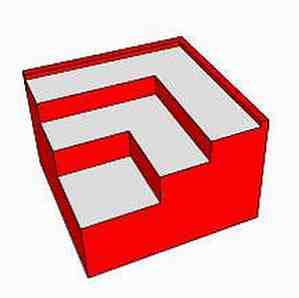
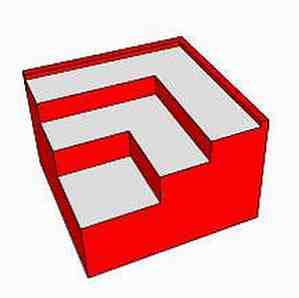 A face un proiect de îmbunătățire a locuinței pe cont propriu nu este întotdeauna o chestiune simplă. Uneori pare destul de simplu când începeți, dar înainte de a ști asta, vă dați seama că, dacă ați luat exact măsurătorile și ați planificat renovarea dvs. într-un mod mai detaliat înainte de timp, ar fi salvat o mulțime de cefalee.
A face un proiect de îmbunătățire a locuinței pe cont propriu nu este întotdeauna o chestiune simplă. Uneori pare destul de simplu când începeți, dar înainte de a ști asta, vă dați seama că, dacă ați luat exact măsurătorile și ați planificat renovarea dvs. într-un mod mai detaliat înainte de timp, ar fi salvat o mulțime de cefalee.
De vreme ce am un proiect DIY pe care îl planuiesc în acest an, aveam nevoie de un program care să mă ajute să planific un întreg proiect. Proiectul în cauză este o renovare la subsol. Am de gând să convertesc subsolul nostru într-un subsol finit, cu un dormitor și o spălătorie.
Înainte de a începe cu planul meu, am luat toate măsurătorile de cameră necesare pentru a pune împreună o schiță bună a camerei, astfel încât să pot planifica pereții, mobilierul și restul proiectului. Pentru a face acest lucru, aveam nevoie de software care să mă lase să trag camera folosind toate aceste măsurători.
Există o mulțime de aplicații CAD pe care le-am acoperit aici la MUO, inclusiv revizuirea de către Angela a LibreCAD Free CAD Drawing pentru Linux, Windows și Mac Utilizarea LibreCAD CAD gratuit pentru Linux, Windows și Mac Utilizarea LibreCAD LibreCAD Beta 4 este un 2D open gratuit source client CAD, care poate fi folosit pentru toate tipurile de design 2D, inclusiv planuri de arhitectura, proiectare inginerie, design grafic si proiectarea pieselor mecanice. ... Citește mai mult, pe care am folosit-o pentru un pic de design interior 6 sfaturi pentru a obține cele mai multe din LibreCAD Free Software CAD 6 sfaturi pentru a obține cele mai multe din LibreCAD Software-ul CAD gratuit Găsirea unui program CAD bun, gratuit, în stil de desen este nu este o sarcină ușoară. Există o mulțime de programe 2D CAD excelente acolo, cum ar fi TurboCAD sau AutoCAD, dar câte opțiuni de calitate sunt complet gratuite? Acolo ... Citește mai mult. Apoi, în Director am acoperit aplicații precum BabyCAD și DesignYourRoom. Cu toate acestea, cred că cea mai bună aplicație absolută la “schițați-vă” un design de cameră ca acesta este, evident, SketchUp!
Planificarea proiectului DIY cu Sketchup
Într-un timp în urmă, am acoperit SketchUp 7.1 pentru a crea clădiri 3D pentru Google Earth. Mi-a fost foarte clar faptul că SketchUp a fost un software CAD destul de impresionant, creat cu gândul la utilizatorul obișnuit. Este simplu de utilizat, foarte ușor de învățat, iar lucrurile pe care le puteți face cu instrumentul rivalizează multe aplicații plătite de desen acolo. În special pentru renovarea camerelor de bricolaj, SketchUp oferă o grămadă de unelte care îl fac ideal.
Astăzi, este acum SketchUp 8. Când lansați prima dată software-ul, ecranul de întâmpinare este același ca în versiunea 7.1 - unde puteți alege șablonul de pornire utilizat pentru proiectul dvs. În cazul meu particular, m-am dus pentru proiectarea arhitecturală pentru elaborarea planului camerei.

Când începeți prima dată cu desenul, veți găsi o femeie aflată la intersecția X, Y, Z coordonată. Acesta este punctul dvs. de plecare pentru desen.

Sunteți gata să începeți? Cum am spus, curba de învățare nu este deloc abruptă. Doar faceți clic pe instrumentul dreptunghi din meniu și faceți clic și eliberați un colț al dreptunghiului. Apoi, dați clic și eliberați colțul următor de-a lungul aceleiași axe în care doriți să plasați peretele. În cele din urmă, trageți al treilea punct pentru a plasa dreptunghiul de-a lungul celei de-a doua axe alese. Acest lucru poate fi un pic dificil, deci jucați în jur cu mișcarea cursorului pentru a obține dreptunghiul să se alinieze cu axa pe care o doriți.
Țineți minte pe măsură ce vă așezați pereții, încât puteți vedea lungimea reală a peretelui în colțul din dreapta jos al ecranului de design. Folosind aceste măsurători, am reușit să așez rapid pereții subsolului exterior utilizând dimensiunile pe care le-am luat mai devreme.

O altă caracteristică frumoasă este instrumentul de măsurare a banda. Puteți utiliza acest instrument pentru a da clic din orice poziție și pentru a măsura o distanță în orice direcție. Pe măsură ce aduceți banda de măsurare, veți vedea o legătură directă cu ea. Acest lucru este foarte cool pentru a seta înălțimea peretelui sau a obiectului înainte de a le extrage.

În mai puțin de 15-20 de minute, am reușit să termin desenarea pereților exteriori ai subsolului meu finit. Vrei să știi cum să desenezi scările? Este ușor, trageți doar un dreptunghi și apoi utilizați instrumentul push / pull din meniu pentru ao întinde într-un dreptunghi lung, pătrat. Trebuie doar să copiați și să lipiți fiecare pas și să le poziționați la margine.

Pentru a configura ghidajele de măsurare pe care le utilizați, atunci vă construiți proiectul mai târziu, puteți utiliza cele mai bune “Dimensiuni” în meniul Instrument. Doar rulați cursorul de-a lungul marginii pe care doriți să-i arătați măsurarea și dimensiunea va apărea așa cum ați vedea pe orice desene profesionale.

O modalitate utilă de a atrage cu atenție orice obiecte staționare în mijlocul unei încăperi este de a efectua măsurători asupra obiectului de la doi pereți. Apoi, pe desenul SketchUp, tot ce trebuie să faceți este să utilizați instrumentul Tape Measure pentru a lua acele măsurători din pereții pe care i-ați construit. În cazul în care liniile se intersectează este cazul în care trebuie să desenați acel obiect. În cazul meu, obiectul este un pol de la podea la tavan.

După ce ați obținut noua dvs. cameră, puteți să jucați cu culorile pereților doar pentru a vedea cum funcționează diferite modele de culori. Puteți face acest lucru făcând clic pe Instrumente și “Galeata de vopsea“, alege culoarea pe care doriți să o încercați și apoi faceți clic pe suprafața pe care doriți să o pictați.

Sub Unelte, puteți utiliza, de asemenea, text sau text 3D pentru a adăuga note oriunde în desen.

De asemenea, cred că una dintre caracteristicile mele favorite absolute este “Mers pe jos” instrument în conformitate cu aparat foto opțiune de meniu. Acesta este un instrument foarte cool care vă permite să plasați un cursor oriunde în designul pe care l-ați creat, astfel încât să puteți arunca o privire la aspectul camerei dvs. noi de la nivelul solului, ca și cum ați merge prin cameră.

Este interesant să vedem un design din acest unghi, mai degrabă de la doar o vedere de design deasupra capului ca majoritatea sistemelor CAD. Folosind această vizualizare, puteți să aruncați o privire asupra diferitelor holuri sau aranjamente de cameră pentru a vă asigura că camera va arăta cu adevărat așa cum ați aștepta să o faceți când ați terminat.

Cel mai frumos lucru este că, dacă ați făcut măsurători exacte ale tuturor lucrurilor, acest lucru “plimbare” vedere va oferi o reprezentare destul de precisă a ceea ce vă puteți aștepta.
În timpul procesului de proiectare a renovărilor DIY, nu uitați să utilizați instrumentul Bucket Paint pentru a adăuga materialele potrivite pentru lucruri precum podelele și ușile. Efectuarea ușii din lemn în desen va face ca aspectul întreg să privească mai aproape de realitate și vă va ajuta să vă imaginați aspectul pe care îl veți duce de fapt.

După cum puteți vedea, SketchUp merge dincolo de proiectarea unui proiect DIY. Vă permite să testați diferite culori și materiale, vă permite să mențineți precizia și dimensiunile pe care le așteptați de la un design profesional și vă permite de asemenea să aruncați o privire asupra proiectului dvs. de la sol - care este aproape de o simulare realistă din proiectul dvs., așa cum vă puteți aștepta să obțineți cu ajutorul unui computer.
Vă puteți gândi la orice proiecte interesante pentru care doriți să utilizați SketchUp? Ați folosit vreodată SketchUp pentru proiectele proprii? Trimiteți-vă experiențele și feedback-ul în secțiunea de comentarii de mai jos.
Explorați mai multe despre: Digital Art, Planning Tool.


